Como consertar as notificações do Facebook não funcionando

- 3407
- 59
- Loren Botsford
Você parou de receber notificações do Facebook em seu smartphone ou navegador da web de desktop? Você pode ter desativado os alertas do aplicativo nas configurações ou configuração do navegador do seu telefone. Existem outras causas também, e mostraremos como resolver o problema.
Muitas vezes, o Facebook não pode enviar notificações porque você ativou o DND ou o modo de baixa potência, o aplicativo do Facebook tem problemas ou seu navegador restringe as permissões de alerta. Você aprenderá como resolver esses problemas neste guia.
Índice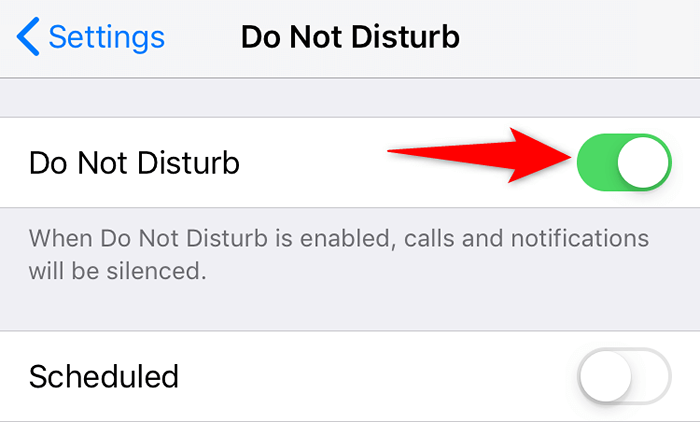
Desative o DND no Android
- Puxe para baixo do topo da tela do seu telefone.
- Toque no ladrilho não perturbe para desativar o modo.
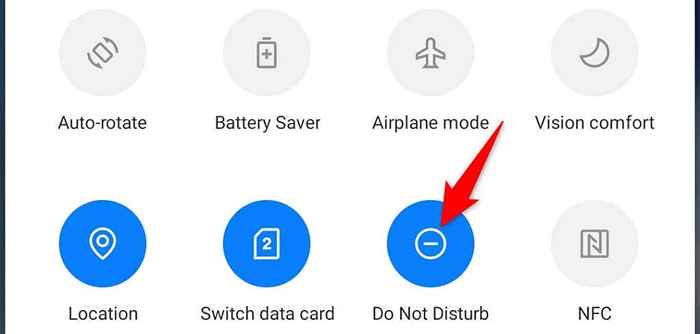
Desative o modo de economia de bateria no seu telefone
Modo de economia de bateria no iPhone e Android tenta fazer com que seu telefone use o mais energia possível. Isso geralmente tem o custo de restringir os recursos de seus aplicativos.
Vale a pena desativar esta opção para ver se você começa a receber notificações do Facebook.
Desligue o economizador da bateria no iPhone
- Abra as configurações no seu iPhone.
- Toque em bateria.
- Retirar a opção de modo de baixa potência.
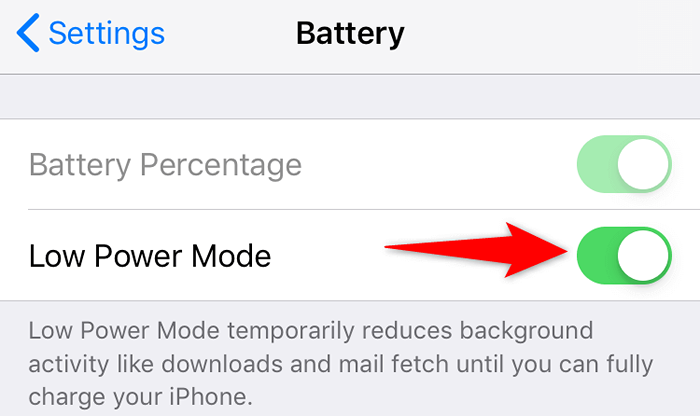
Desligue o economizador da bateria no Android
- Puxe para baixo do topo da tela do seu dispositivo.
- Toque em economia de bateria para desligar o modo.
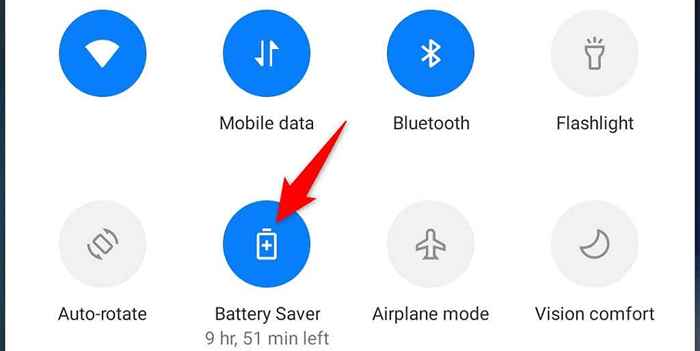
Ativar notificações do Facebook no Android, iPhone e desktop
O seu iPhone Apple, o dispositivo Android e os navegadores da web de mesa permitem que você escolha os sites dos quais deseja receber alertas. Você ou outra pessoa pode ter mudado uma configuração no seu telefone ou navegador da web, bloqueando alertas no Facebook.
Ajuste a opção de alerta no seu telefone ou navegador, e suas notificações serão retomadas. Aqui está como.
Ative as notificações do Facebook no iPhone
- Acesse as configurações do seu iPhone.
- Selecione notificações.
- Toque no Facebook na lista.
- Ative a opção de notificações de permitir.
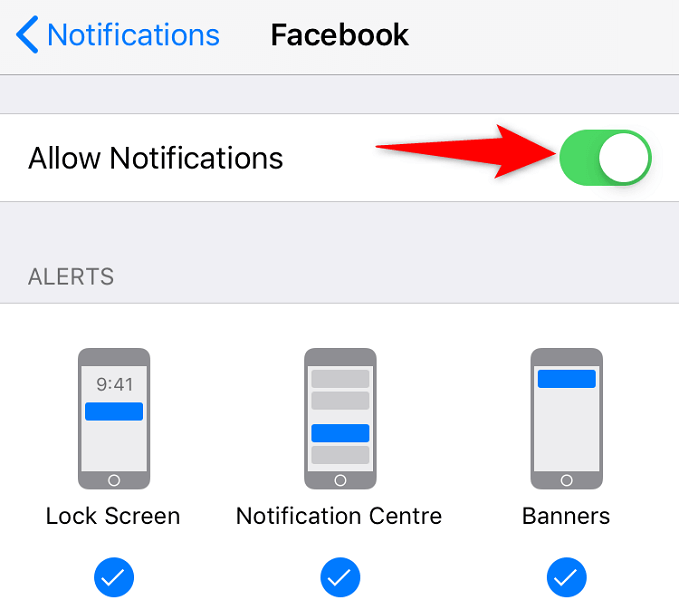
Ativar notificações do Facebook no Android
- Abra as configurações no seu telefone Android.
- Navegue para aplicativos e notificações> Facebook. Se você não encontrar este aplicativo na lista, toque em consulte todos os aplicativos X (onde x é o número de seus aplicativos) para encontrar o aplicativo.
- Toque em notificações na página do aplicativo do Facebook.
- Alternar na opção de notificações "no Facebook".
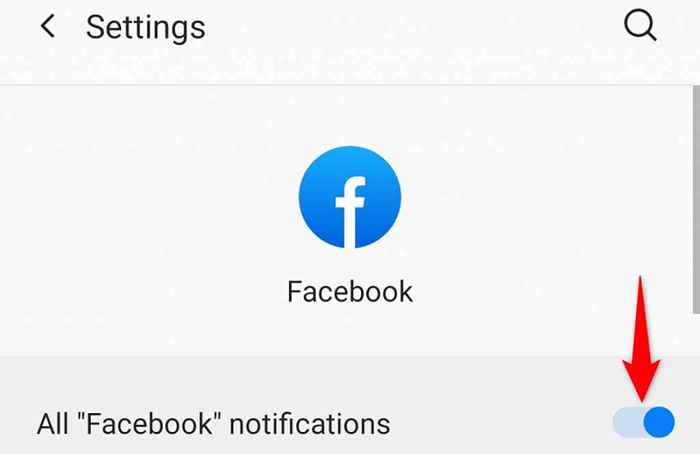
Desbloqueie alertas do Facebook no seu navegador da web de desktop
As etapas para ativar a permissão de notificação variam de acordo com o navegador. Aqui, mostraremos como ativar alertas do Facebook no Google Chrome.
- Inicie o Chrome, acesse o site do Facebook e faça login em sua conta.
- Selecione o ícone de cadeado ao lado da barra de endereço no Chrome.
- Escolha as configurações do site no menu que abre.
- Selecione Permitir no menu suspenso ao lado de notificações.
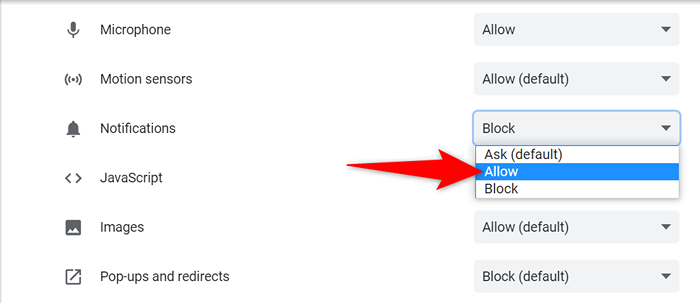
Ligue as notificações no aplicativo móvel do Facebook
O aplicativo móvel do Facebook possui configurações de notificação interna que você pode personalizar. É possível que uma ou mais dessas opções sejam desativadas, impedindo que você obtenha certas notificações.
Você pode ativar todas as opções de alerta no aplicativo, que devem corrigir seu problema.
- Inicie o aplicativo do Facebook no seu telefone e toque no seu ícone de perfil no canto superior direito.
- Navegue para configurações e privacidade> Configurações> Configurações de perfil> Configurações de notificação.
- Toque no tipo de notificação que você não está recebendo.
- Alternar a opção Push para ativar as notificações push para o tipo selecionado. Sinta -se à vontade para permitir outras opções também se quiser.
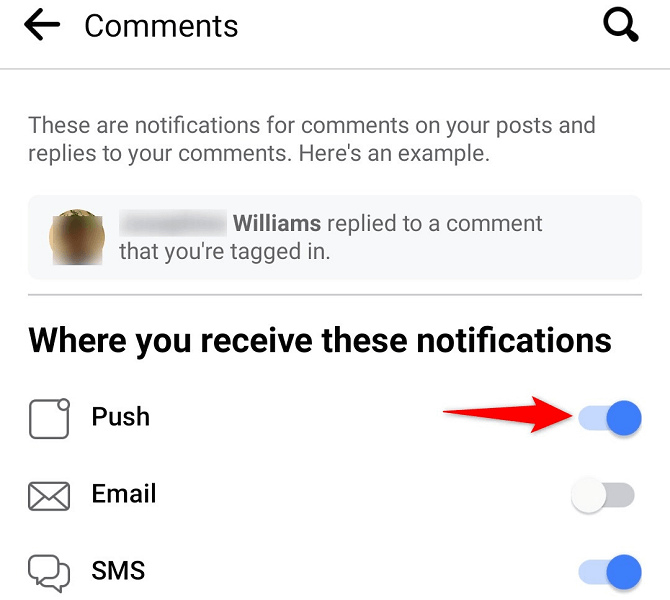
- Selecione Push na página Configurações de notificação e desative as notificações de push mudo se estiver ativado.
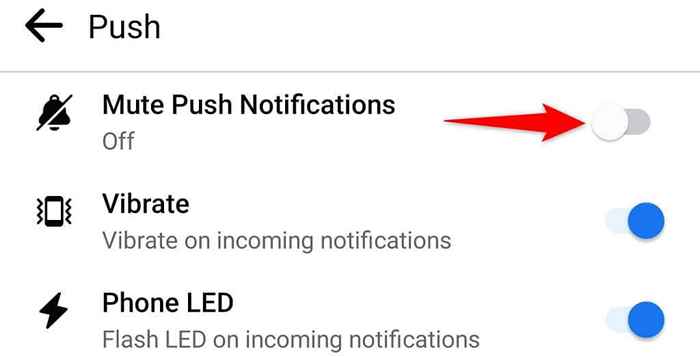
Permita que o aplicativo do Facebook use a Internet em segundo plano
O aplicativo móvel do Facebook exige uma conexão constante com a Internet para enviar atualizações oportunas. Para que isso funcione, seu iPhone ou telefone Android deve permitir que o aplicativo use sua conexão com a Internet em segundo plano.
Felizmente, o iOS e o Android têm opções em seus respectivos aplicativos de configurações para alternar os dados em segundo plano para os aplicativos instalados. Veja como ativar esse recurso para o Facebook.
Ativar dados em segundo plano para o Facebook no iPhone
- Abra as configurações e toque no Facebook.
- Alternar na opção de atualização do aplicativo em segundo plano.
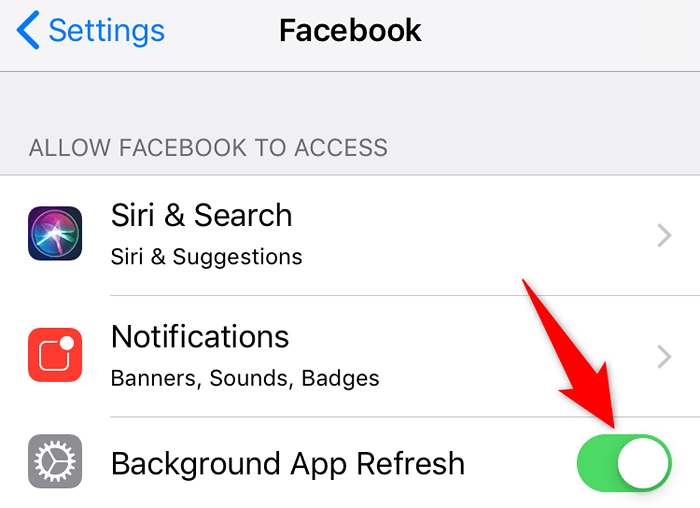
Ative dados de fundo para o Facebook no Android
- Inicie as configurações e navegue para aplicativos e notificações> Facebook> Dados móveis e Wi-Fi.
- Ligue a opção de dados em segundo plano.
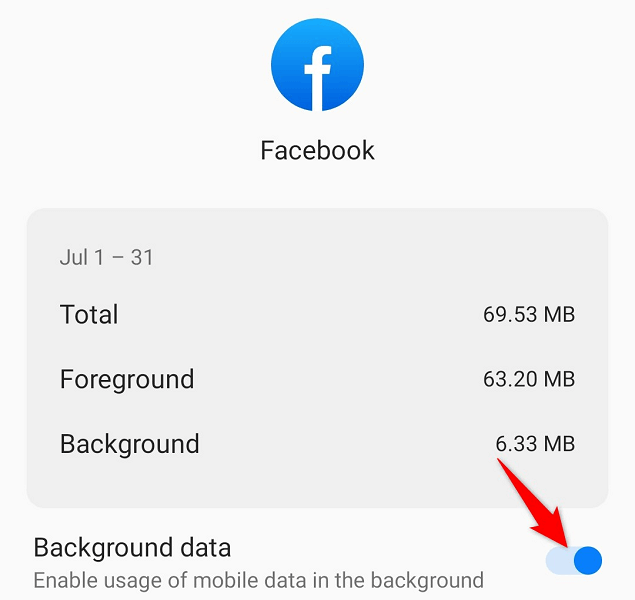
Limpe o cache do aplicativo do Facebook no Android
Arquivos de cache ajudam seus aplicativos a ser mais rápidos e mais eficientes. Às vezes, esses arquivos ficam corruptos, causando vários problemas. Seu problema de notificação no Facebook pode ser o resultado do cache problemático do aplicativo do Facebook.
Felizmente, você pode corrigir o problema excluindo o cache do aplicativo no seu telefone. Observe que você só pode fazer isso no Android, pois o iPhone não permite que você limpe o cache do aplicativo. Além disso, você não perde os dados da sua conta ao remover o cache.
- Acesse configurações e vá para aplicativos e notificações> Facebook.
- Toque em armazenamento e cache na página do aplicativo.
- Selecione o cache limpo para remover os arquivos de cache do aplicativo.
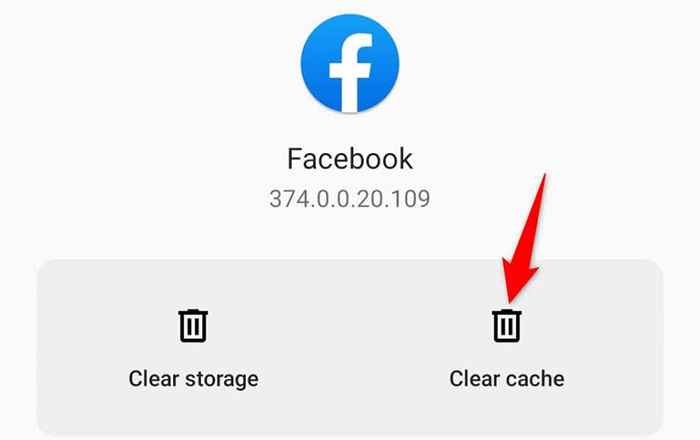
- Se o seu problema persistir, exclua o armazenamento do aplicativo tocando em armazenamento claro. Observe que isso irá retomar sua conta do Facebook no aplicativo.
Atualize o aplicativo do Facebook no iPhone e Android
As atualizações de aplicativos geralmente resolvem muitos bugs e problemas existentes em seus aplicativos. O problema de alerta do Facebook pode ser um problema central, que você pode corrigir obtendo a versão mais recente do aplicativo da sua respectiva loja de aplicativos.
É rápido, fácil e gratuito para baixar e instalar atualizações de aplicativos no iPhone e Android.
Atualize o Facebook no iPhone
- Abra a App Store em seu iPhone.
- Toque na guia Atualizações na parte inferior.
- Selecione Atualização ao lado do Facebook.
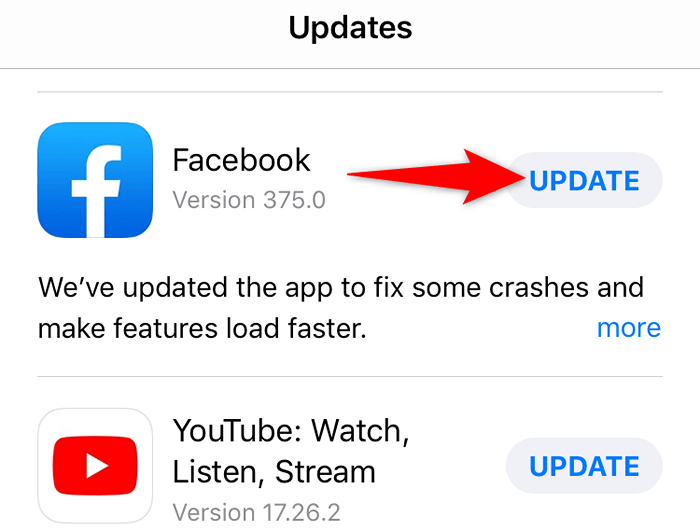
Você já está executando a versão mais recente do aplicativo se não vê o Facebook na página Atualizações.
Atualize o Facebook no Android
- Abra a loja do Google Play no seu telefone.
- Pesquise pelo Facebook e toque no aplicativo na lista.
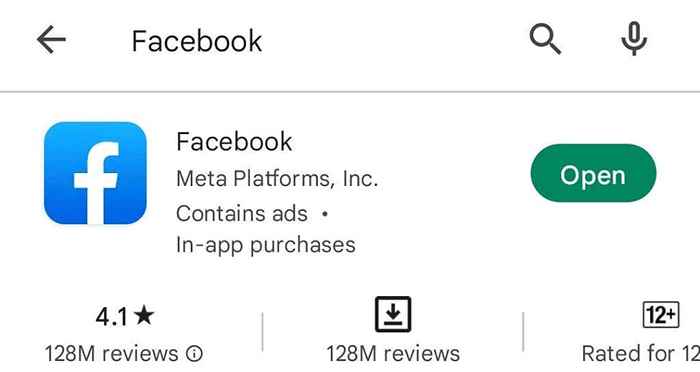
- Escolha Atualização para atualizar o aplicativo.
O botão de atualização não aparecerá se o seu aplicativo do Facebook já estiver atualizado.
Reinstale o aplicativo do Facebook no iPhone e Android
Atualizar o aplicativo não resolverá seu problema de notificação se o problema for causado pelos arquivos principais do aplicativo. Nesse caso, você terá que remover e reinstalar o aplicativo no seu telefone iPhone ou Android. Isso exclui todos os arquivos do aplicativo do seu telefone e traz novos arquivos trabalhando.
Reinstale o Facebook no iPhone
- Toque e segure o Facebook na tela inicial até que seus ícones de aplicativos comecem a agitar.
- Selecione X no canto superior esquerdo do Facebook e escolha Excluir no prompt.
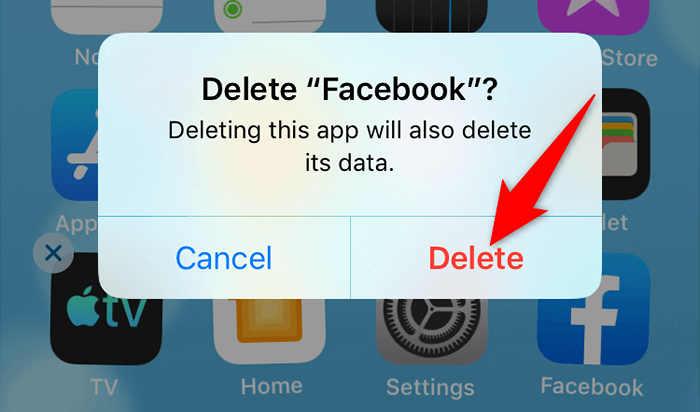
- Abra a App Store, pesquise no Facebook e toque no ícone Download.
Reinstale o Facebook no Android
- Toque e segure o Facebook em sua gaveta de aplicativos.
- Selecione Desinstalar no menu que abre.
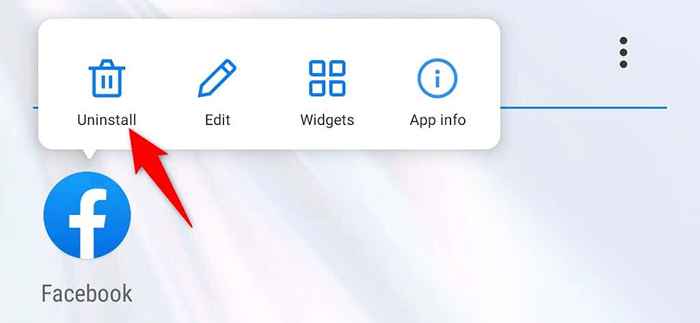
- Escolha OK no prompt.
- Abra a Play Store, pesquise no Facebook e toque em instalação.
Corrija as notificações do Facebook e comece a obter atualizações oportunas
Se você é um usuário ávido do Facebook e confia na plataforma para suas tarefas, perdendo até uma única notificação importante pode custar muito. Felizmente, você pode resolver a maioria dos problemas de alerta, aprimorando as opções em seu smartphone ou navegador da web de desktop, conforme explicado acima.
Depois que suas notificações forem retomadas, você poderá pular nesses eventos de última hora, desejar alguém no aniversário deles e fazer mais.
- « Como consertar o Host Service Host (SYSMAIN) Uso de disco no Windows 11/10
- 6 maneiras de corrigir o código do resultado do VirtualBox e_fail (0x80004005) no Windows »

